Как отключить режим инкогнито на iPhone
Опубликовано: 2022-09-03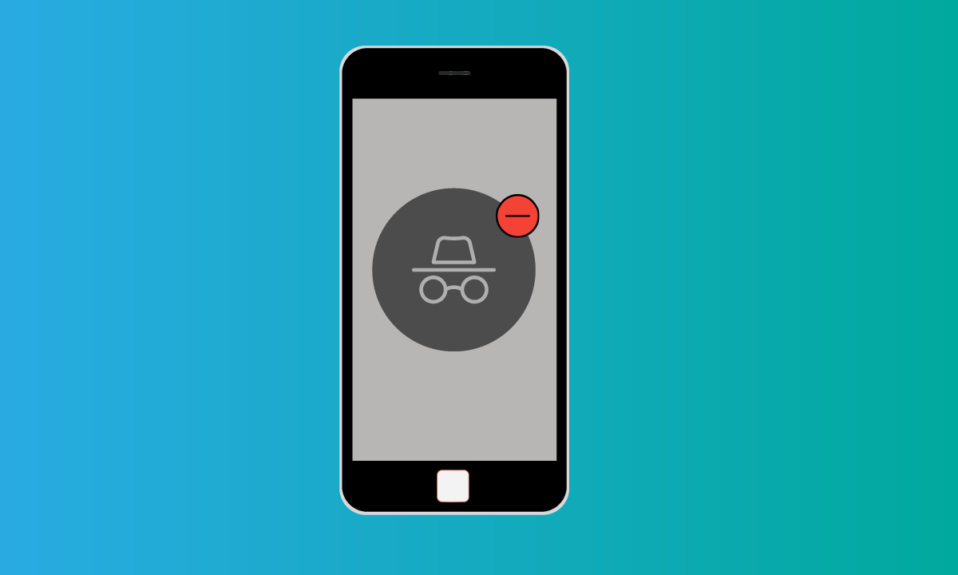
Приватный режим или режим инкогнито был впервые запущен Apple в 2005 году для своего веб-браузера Safari. Он приобрел популярность в конце десятилетия, когда Google представил режим инкогнито для Chrome в 2008 году. И в настоящее время почти каждый браузер имеет приватный режим, который также довольно популярен. Тем не менее, это всегда сбивало с толку с точки зрения конфиденциальности и того, как это работает, особенно среди новых пользователей, которые только недавно открыли для себя эту функцию. Итак, если вы тот, кто хочет узнать больше о приватном режиме, о том, как его использовать и как отключить режим инкогнито на iPhone или любом другом устройстве, то вы попали на нужную страницу. Мы предлагаем полезное руководство, которое разрешит все ваши сомнения, а также расскажет, как включить приватный просмотр на устройстве iPhone и в настройках конфиденциальности iPhone.
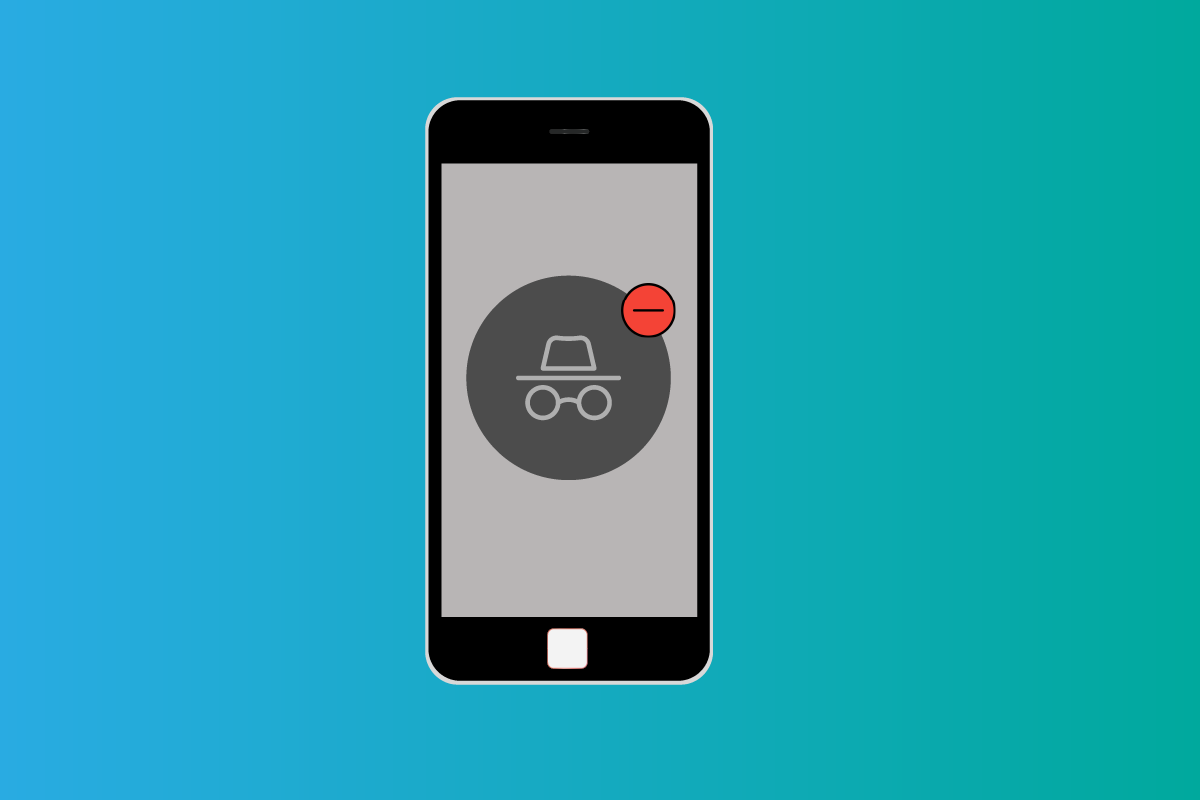
Содержание
- Как отключить режим инкогнито на iPhone
- Как включить приватный просмотр в настройках?
- Как избавиться от режима приватного просмотра?
- Что такое режим приватного просмотра на iPhone?
- Как вы видите историю приватного просмотра на iPhone?
- Как удалить историю приватного просмотра на iPhone?
- Можете ли вы отключить приватный просмотр на iPhone?
- Как отключить режим инкогнито на iPhone?
- Как отключить режим приватного просмотра Safari на iPhone/iPad?
- Где находятся настройки конфиденциальности iPhone?
- Как изменить настройки конфиденциальности в Safari iPhone?
- Как отключить конфиденциальность Safari?
- Как автоматически избавиться от вкладок Safari?
Как отключить режим инкогнито на iPhone
Проще говоря, это режим просмотра, в котором ваша история просмотров, файлы cookie и другие данные веб-сайта не записываются и не сохраняются на устройстве. Однако не заблуждайтесь, думая, что это действительно конфиденциально и что никто никогда не узнает о вашей истории просмотров. Ваш интернет-провайдер, т.е. поставщик услуг Интернета и поставщик поисковых систем, знает обо всем, что вы просматриваете/ищете, и может отследить его.
Примечание . Так как смартфоны не имеют одинаковых параметров настройки, и они различаются от производителя к производителю, поэтому перед изменением убедитесь в правильности настроек. Следующие методы были опробованы на iPhone XR (версия iOS 14.4).
Как включить приватный просмотр в настройках?
По умолчанию опция включения приватного просмотра включена. Однако многие пользователи не смогли включить его и несколько раз пытались нажать на приватную кнопку, но это не имело никакого значения. Это связано с тем, что в настройках отключен приватный режим. Чтобы включить режим приватного просмотра на iPhone, выполните следующие действия:
1. Перейдите в настройки iPhone.
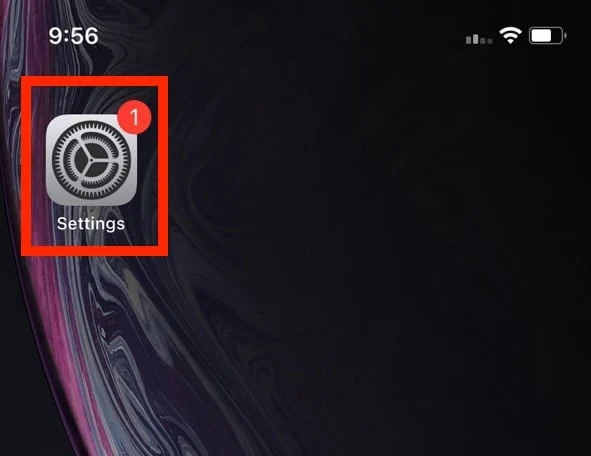
2. Затем выберите «Экранное время» .
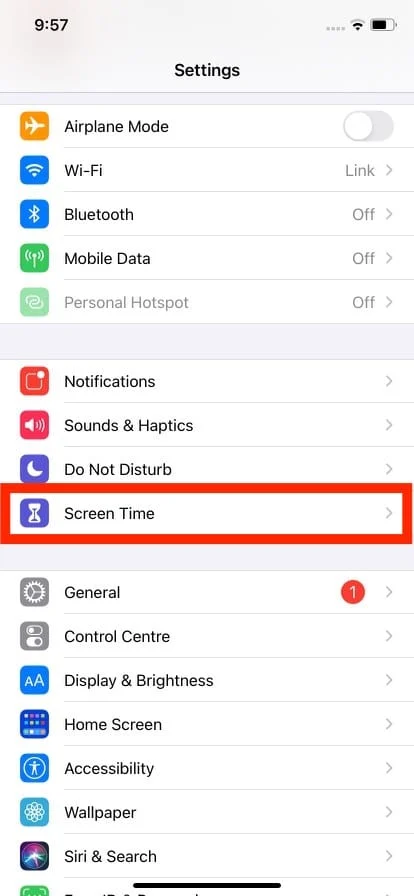
3. Откройте настройки «Контент и конфиденциальность» .
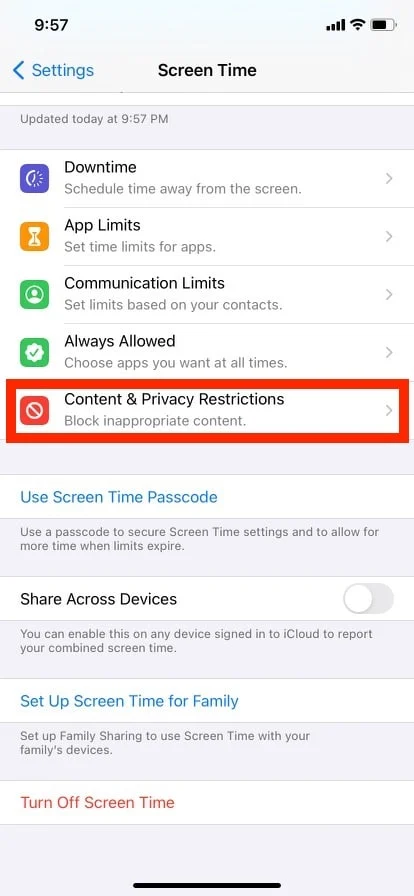
4. Затем откройте настройки ограничения содержимого .
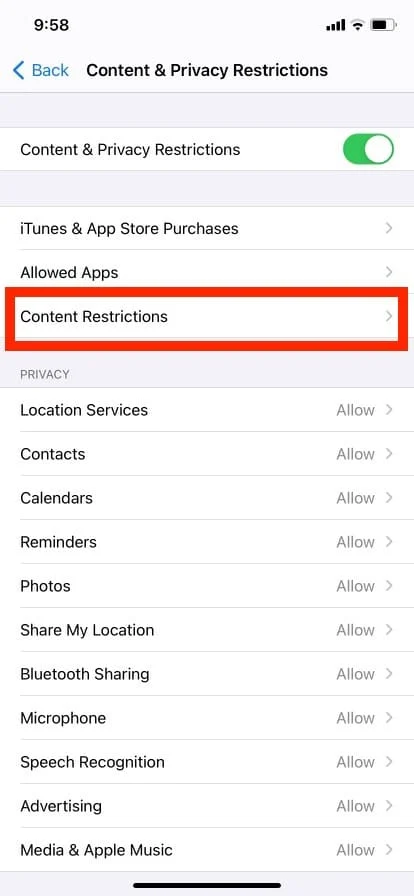
5. Перейдите к настройкам веб-контента .
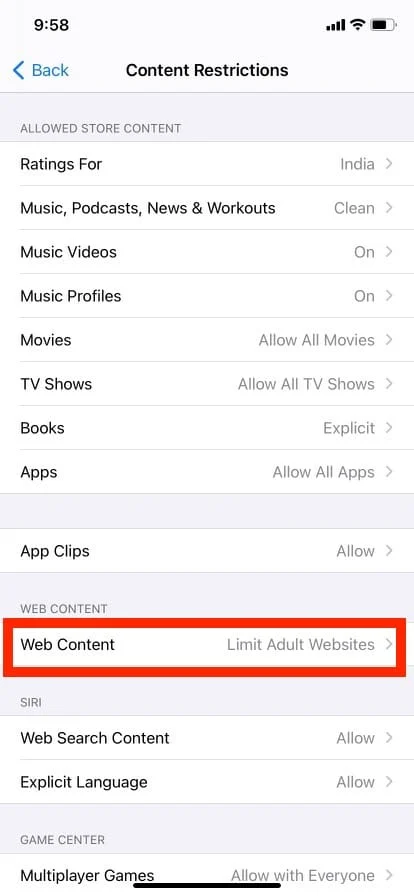
6. Затем нажмите «Неограниченный доступ », чтобы включить режим приватного просмотра.
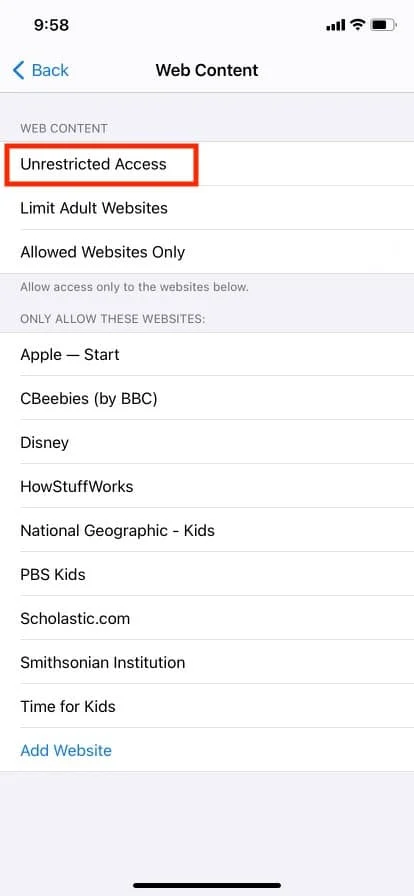
7. После этого откройте Safari и щелкните значок « Вкладки ».
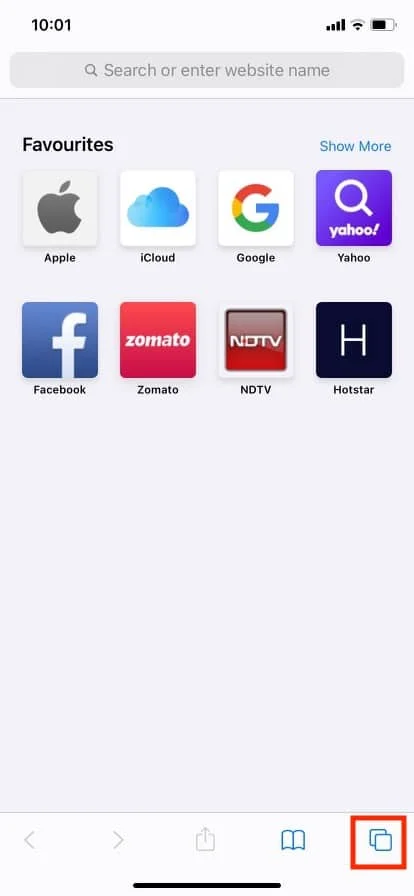
8. Нажмите « Частное » и, наконец, нажмите « Готово ».
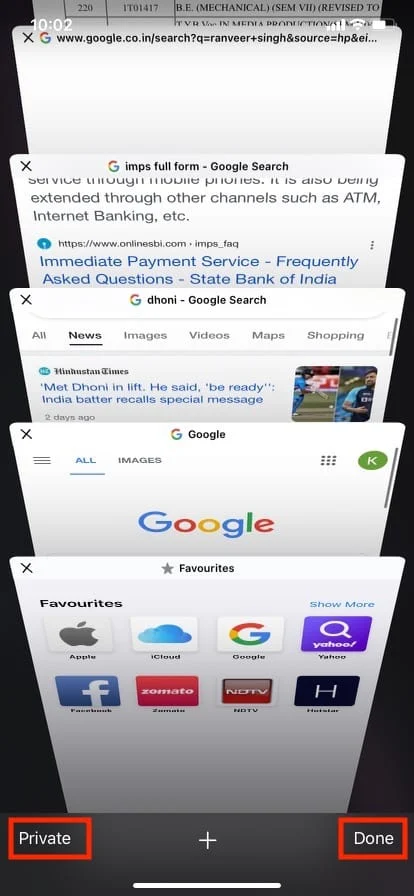
Читайте также: Как отключить разделенный экран в Safari
Как избавиться от режима приватного просмотра?
Как только вы откроете режим приватного просмотра на iPhone, каждый раз, когда вы запускаете Safari, он будет открываться в приватном окне, пока вы его не отключите. Чтобы закрыть приватное окно, выполните следующие действия:
1. Запустите браузер Safari .
2. Нажмите на значок вкладок .
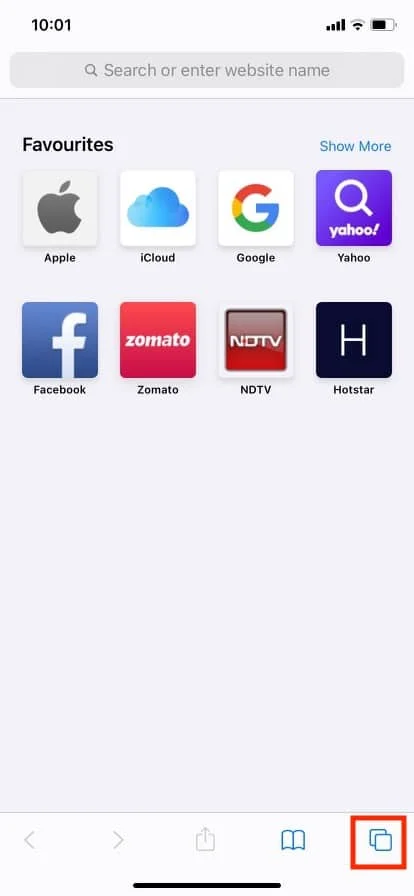
3. Нажмите « Частное », а затем нажмите «Готово ».
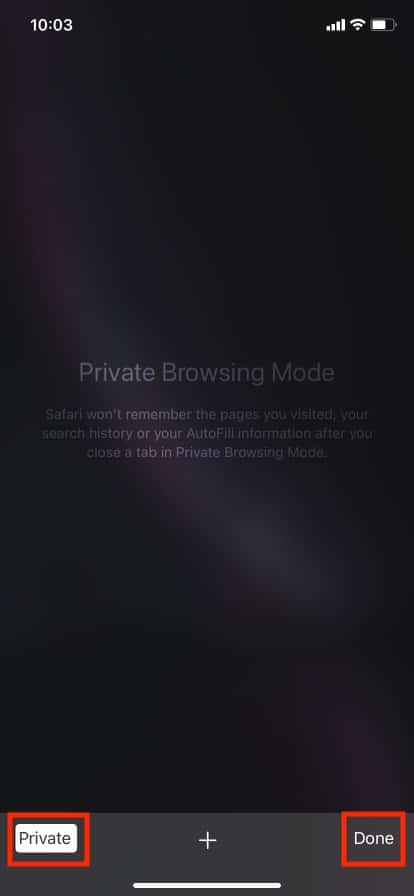
Что такое режим приватного просмотра на iPhone?
Частный просмотр, также известный как режим инкогнито, позволяет пользователям просматривать веб-страницы в новой вкладке браузера, не оставляя истории или файлов cookie на своем устройстве. Это особенно полезно при использовании общего устройства, поскольку другой человек не сможет увидеть вашу историю просмотров. Это также полезно при проверке тарифов на любые продукты или рейсы, поскольку он отображает нейтральные тарифы, а не несколько более высокие тарифы, когда вы вошли в свою учетную запись. Однако ваш интернет-провайдер сможет видеть вашу историю просмотров и данные. Если вы также хотите скрыть свои данные просмотра от вашего интернет-провайдера, используйте VPN или виртуальную частную сеть.
Читайте также: Как разделить экран на iPhone
Как вы видите историю приватного просмотра на iPhone?
Да, вы можете просмотреть частную историю просмотров вашего iPhone, но есть одна загвоздка. Вы можете видеть только название веб-сайта и объем данных, потребляемых этим доменом. Вы не можете полностью получить доступ к частной истории просмотра страниц. Чтобы просмотреть ограниченную частную историю просмотров, выполните следующие действия:
1. Откройте настройки вашего устройства.
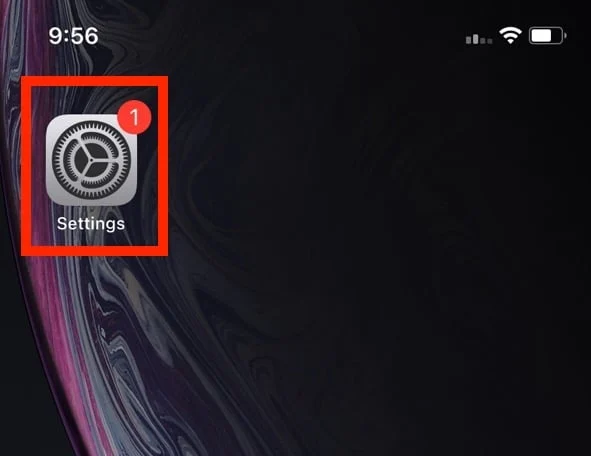
2. Прокрутите вниз и нажмите Safari .
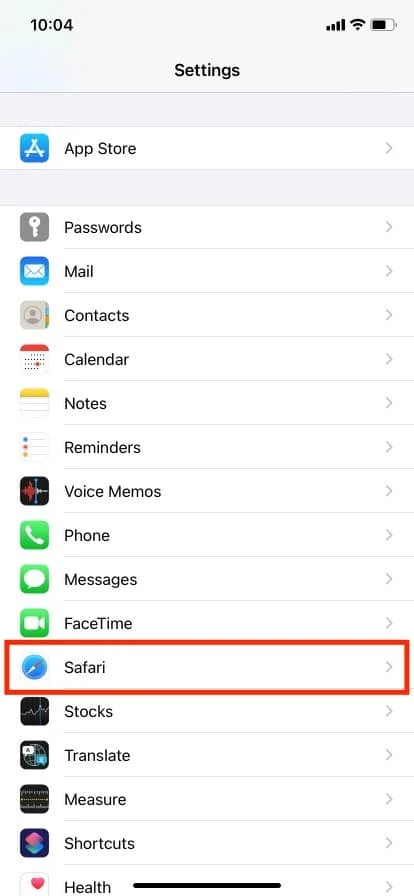
3. Прокрутите вниз и откройте Расширенные настройки .
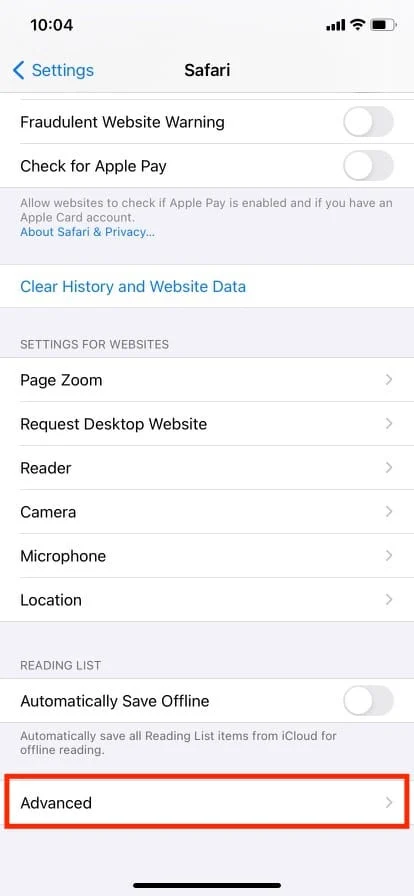

4. Нажмите «Данные веб-сайта » .
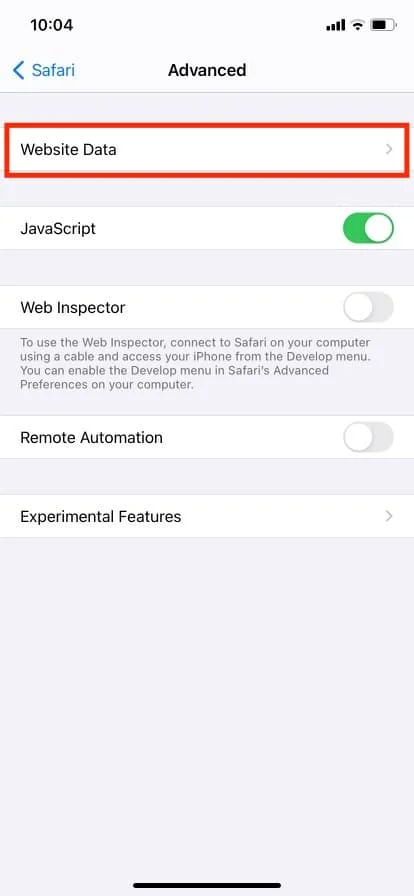
Как удалить историю приватного просмотра на iPhone?
1. Откройте настройки устройства iPhone.
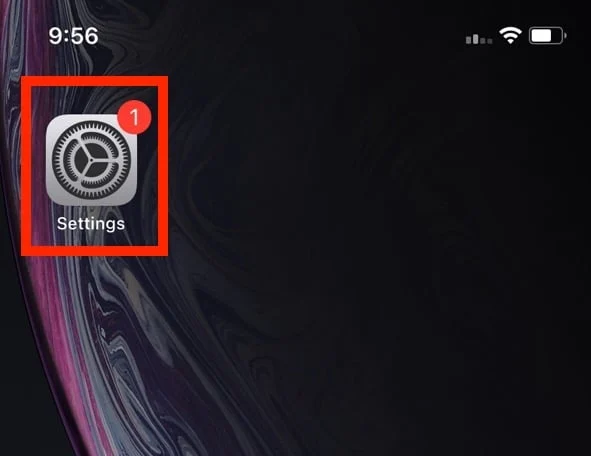
2. Прокрутите вниз и нажмите Safari .
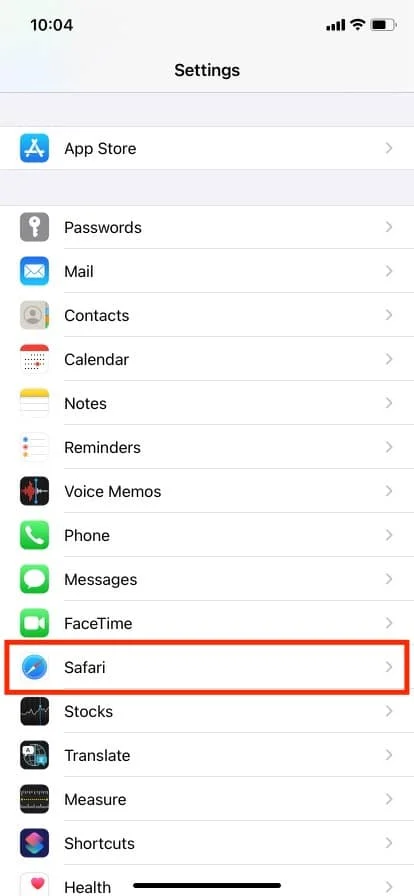
3. Снова прокрутите вниз и нажмите « Очистить историю и данные веб-сайта» .
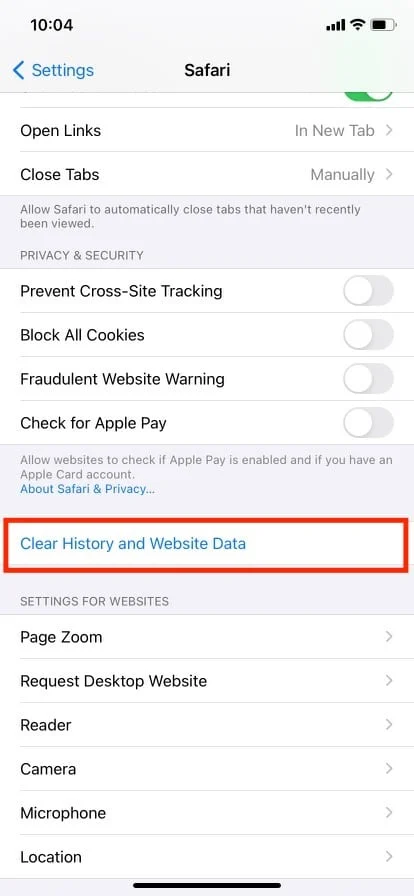
4. Подтвердите это, нажав « Очистить историю и данные» .
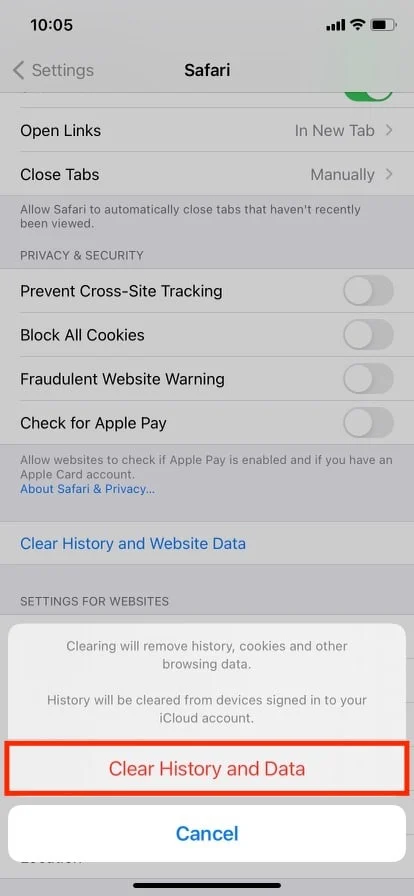
Читайте также: Как посмотреть старые уведомления на iPhone
Можете ли вы отключить приватный просмотр на iPhone?
Да , вы можете отключить режим приватного просмотра Safari на iPhone. Эта функция в основном используется родителями для мониторинга и контроля использования Интернета их детьми. Фактически, включив параметр « Ограничение контента и конфиденциальности » на iPhone, вы можете разрешить только несколько выбранных веб-сайтов, ограничивая все остальные.
Как отключить режим инкогнито на iPhone?
Выполните следующие действия, чтобы отключить режим приватного просмотра Safari на iPhone:
1. Откройте Настройки .
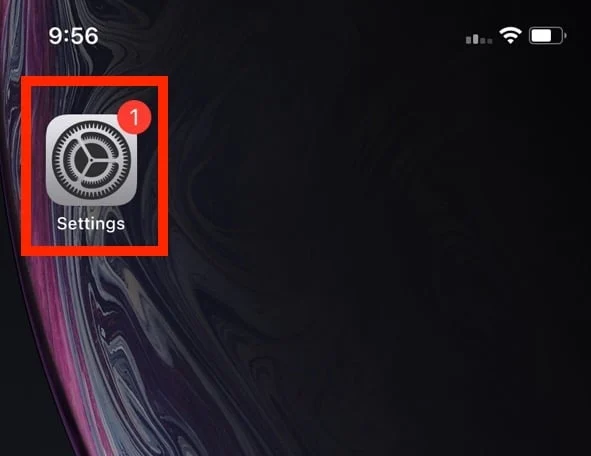
2. Нажмите «Экранное время» .
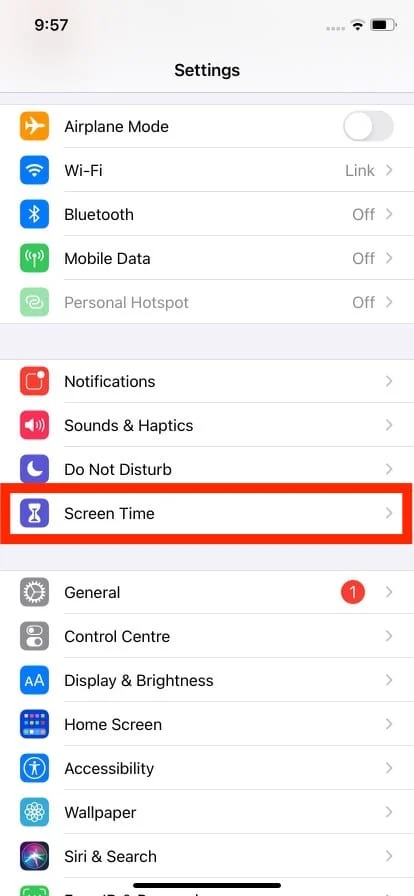
3. Откройте меню «Контент и конфиденциальность» .
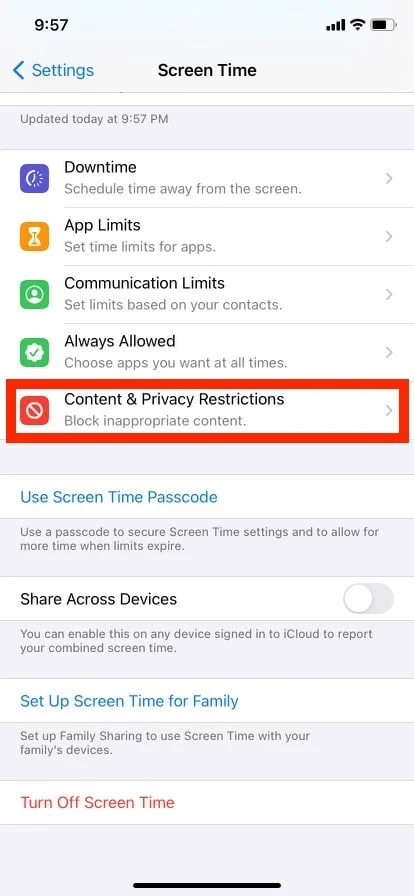
4. Затем нажмите «Ограничения контента » .
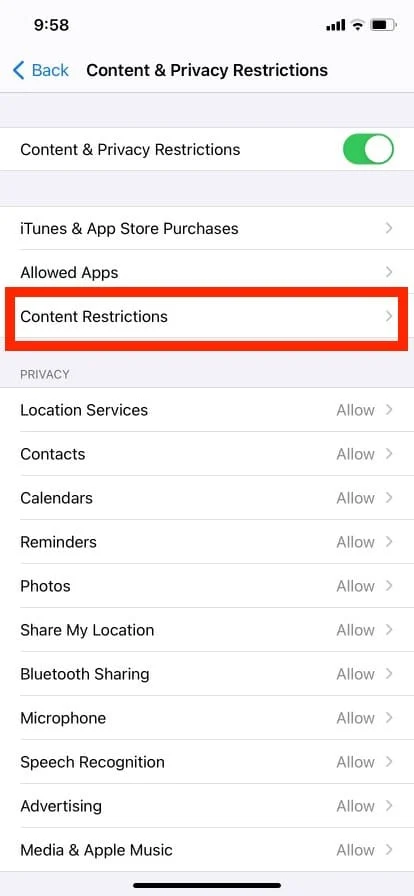
5. После этого нажмите « Веб-контент » .
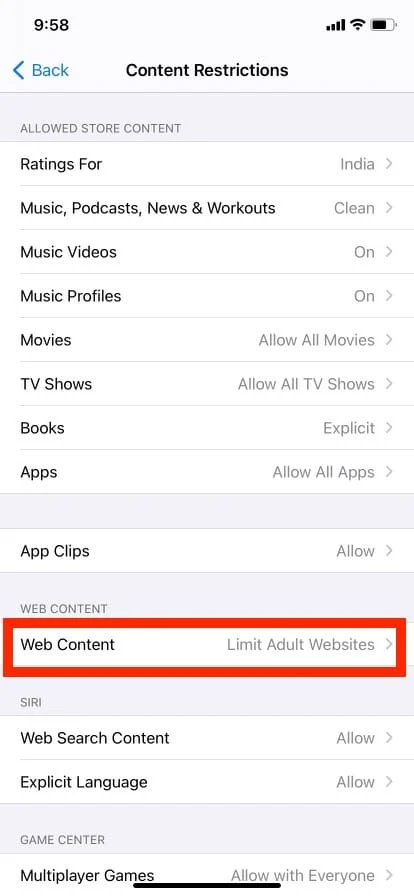
6. И, наконец, выберите «Ограничить веб-сайты для взрослых » или «Только разрешенные веб -сайты», чтобы отключить режим инкогнито.
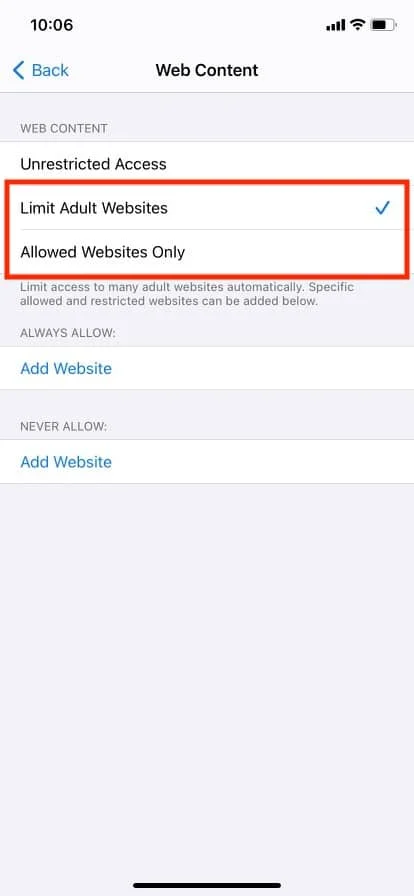
Вы можете выбрать параметр « Только разрешенные веб -сайты», чтобы ограничить использование детьми Интернета и просмотр нескольких веб-сайтов.
Как отключить режим приватного просмотра Safari на iPhone/iPad?
Пользовательский интерфейс на iPad немного отличается, однако шаги практически идентичны. Используйте тот же метод и шаги, которые описаны выше .
Читайте также: исправьте Safari, это соединение не является частным
Где находятся настройки конфиденциальности iPhone?
Настройки конфиденциальности Safari доступны через приложение «Настройки».
1. Откройте настройки iPhone.
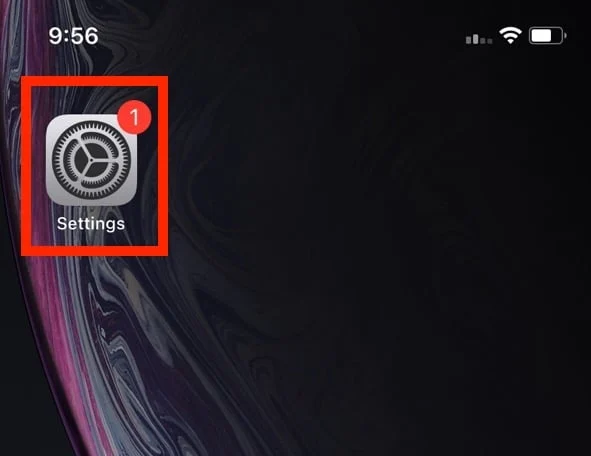
2. Нажмите на Сафари .
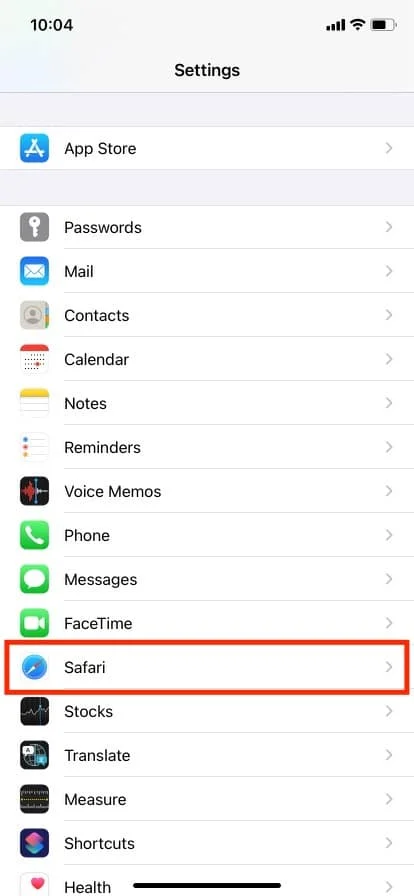
3. Прокрутите вниз до раздела « Конфиденциальность и безопасность », чтобы увидеть настройки конфиденциальности iPhone.
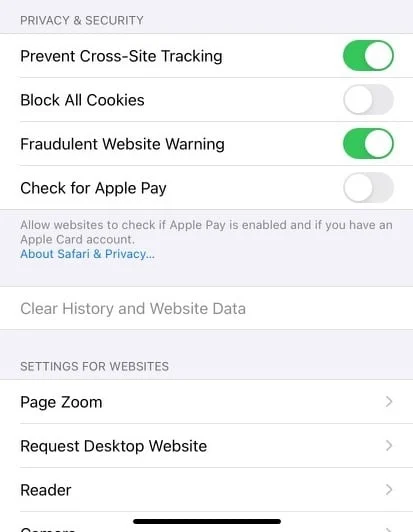
Как изменить настройки конфиденциальности в Safari iPhone?
Настройки конфиденциальности и безопасности Safari включают следующие параметры:
- Предотвратить межсайтовое отслеживание : этот параметр ограничивает использование сторонних файлов cookie и средств отслеживания.
- Блокировать все файлы cookie : это предотвращает размещение файлов cookie на вашем устройстве веб-сайтами.
- Предупреждение о мошеннических веб -сайтах: оно предупреждает вас, если веб-сайт небезопасен или подозрительн.
- Проверка Apple Pay : если веб-сайт поддерживает Apple Pay, он проверит наличие функции оплаты.
Вы можете включить или выключить настройки конфиденциальности iPhone в зависимости от ваших предпочтений.
Как отключить конфиденциальность Safari?
Вы можете отключить настройки конфиденциальности iPhone, перейдя в раздел « Настройки» > «Safari» > «Конфиденциальность и безопасность» и отключив опцию, которую вы не хотите использовать.
Читайте также: Как просмотреть историю инкогнито на iPhone
Как автоматически избавиться от вкладок Safari?
Вы устали вручную закрывать большое количество вкладок Safari? Тогда у нас есть фантастическое решение для вас. Выполните следующие действия:
1. Откройте Настройки .
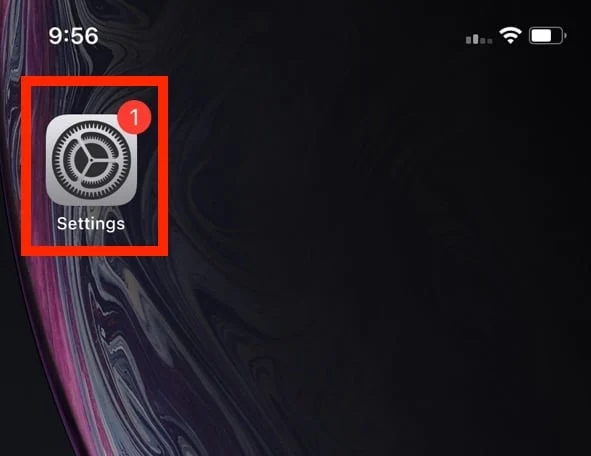
2. Прокрутите вниз и нажмите Safari .
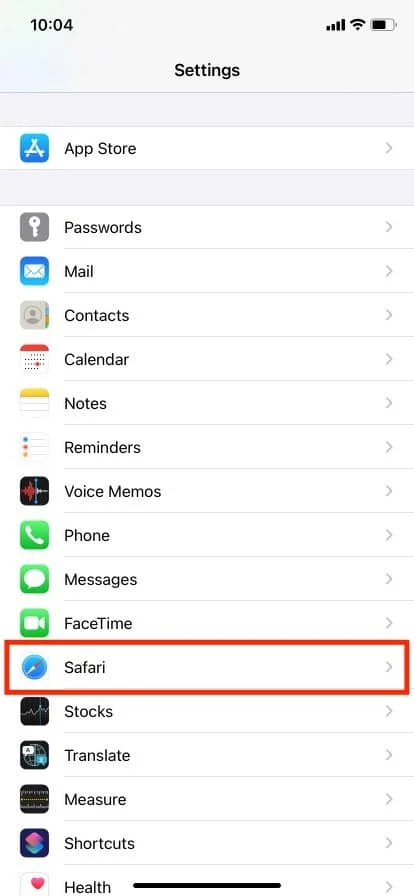
3. Перейдите в раздел « Вкладки » и нажмите « Закрыть вкладки ».
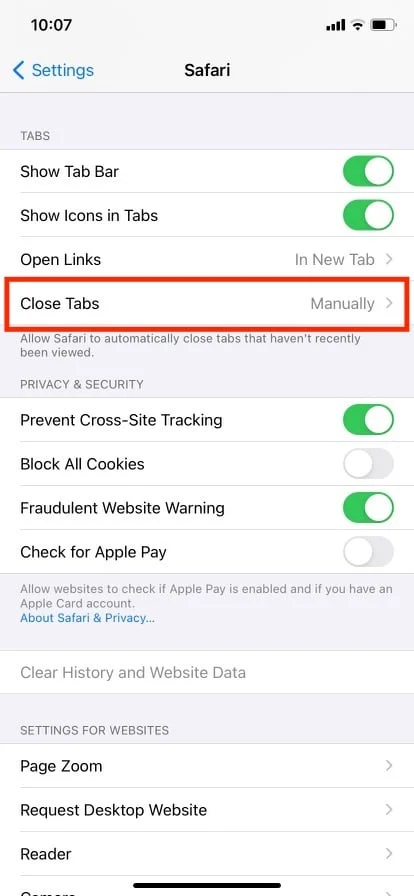
4. Измените параметр с « Вручную » на «Через один день» . Вы также можете закрыть его через неделю или месяц.
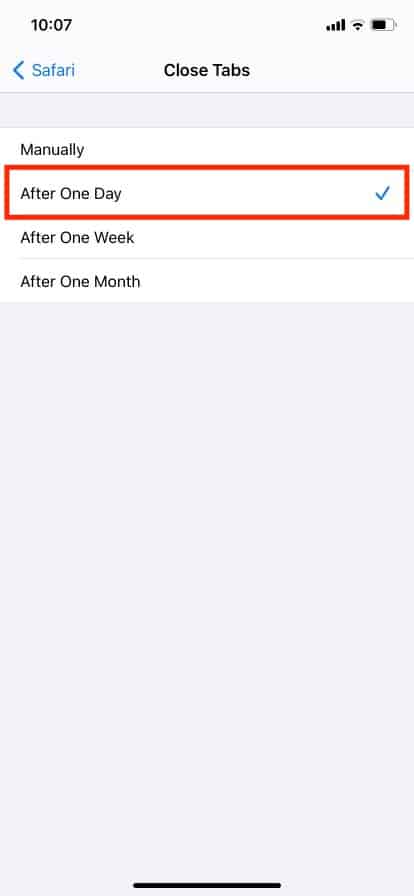
Рекомендуется :
- Исправить ошибку YouTube 400 в Google Chrome
- Как удалить игру из Game Center
- Как отключить скриншот на iPhone
- Как отключить AirPlay на iPhone
Надеемся, вы узнали о том, как отключить режим инкогнито на iPhone . Не стесняйтесь обращаться к нам со своими вопросами и предложениями через раздел комментариев ниже. Дайте нам знать, какую тему вы хотите узнать в нашей следующей статье.
